PowerPointで本を作成する方法
B o わかりました 紙のセットです。通常、それは一方の端で一緒に固定され、それらに印刷および書き込みを行うカバーで囲まれます。 Microsoft PowerPoint プレゼンテーションに使用するソフトウェアです。ユーザーが自分のPowerPointの本を使用してプレゼンテーションを提示したい場合はどうなりますか。
このチュートリアルでは、次の手順に従って、PowerPointでブックデザインを作成する方法を説明します。
- 画像を挿入して本の表紙を作成する
- スパイラル効果を追加する
- タイトルを設定する
- 本の内側を作成する
- 別のページを作成する
- 本の移行
- 本の裏側を作成する
PowerPointで本を作る方法
1]画像を挿入して小冊子の表紙を作成する
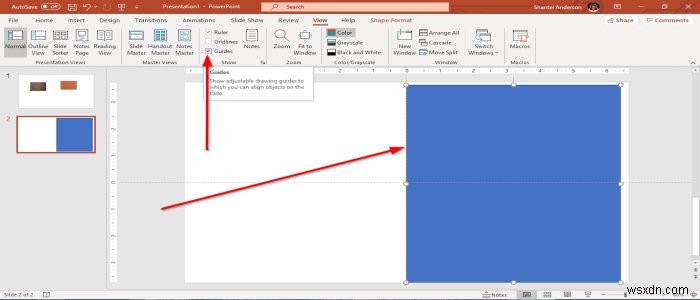
まず、リアルなカバーやテクスチャをダウンロードするか、画像をコピーして PowerPointに貼り付けます。 滑り台。 新しいスライドに移動します ホーム [スライド]グループのタブをクリックして、新しいスライドを作成します。この記事では、空白のスライドを使用しています 。
表示をクリックします タブをクリックし、ガイドツールのチェックボックスをクリックします ショーグループで。スライド全体にグリッド線が表示されます。
長方形を作りたい。 I nsert タブで、形状を選択します イラストグループで。 長方形を選択します スライドのギルドラインの左側にドラッグします、 端に少しスペースを残します。
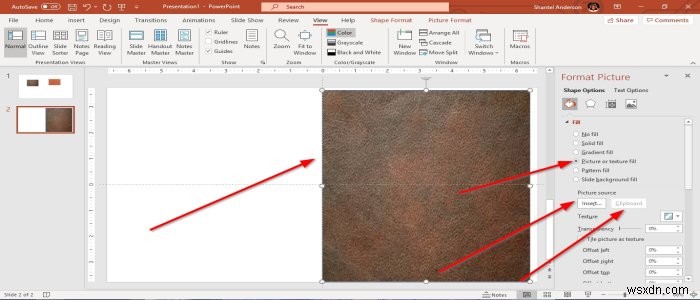
長方形を右クリックして、図形の書式設定を選択します 。 フォーマット画像 ウィンドウペインが側面にポップアップ表示されます。私
塗りつぶしセクションで、画像またはテクスチャの塗りつぶしを選択します 。たとえば、PCファイルなどのソースから画像を挿入できます。 またはオンライン 、または画像をコピーして長方形をクリックし、クリップボードを選択することもできます;コピーした画像は、スライドの長方形に貼り付けられます。
2]スパイラル効果の追加
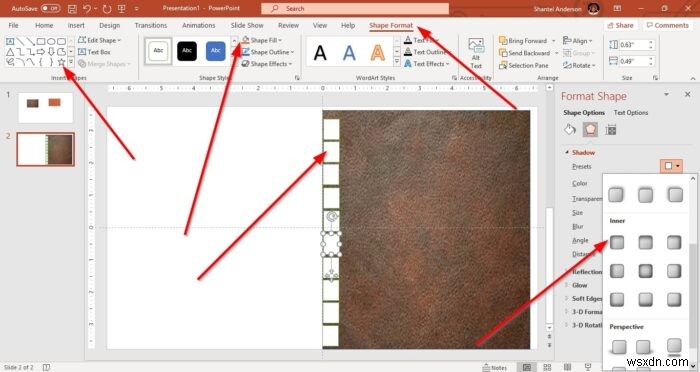
小さな正方形を追加します。 形状フォーマットについて タブ、上で形状を選択します 図形グループの挿入;長方形を選択します 本の背になる部分の画像の表紙に長方形を描きます。
シェイプの塗りつぶしに移動します フォーマットシェイプ 描画グループのタブ 白を選択します 。長方形が白くなります。
フォーマットシェイプについて ウィンドウペインで、[効果]を選択します または、図形形式に移動します 上のタブ。エフェクトセクションで、シャドウを選択します 、次にプリセットを選択します 。 プリセットを選択しています 左上は内側にあります セクションでは、これにより少し影が追加されます。
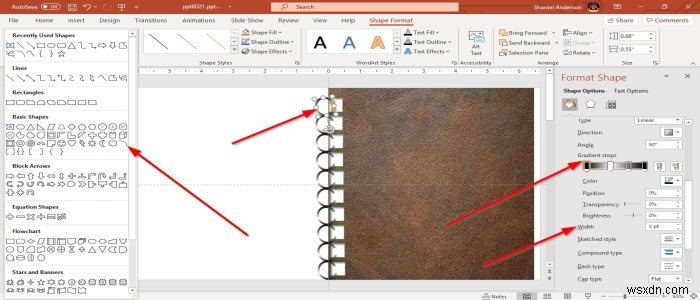
次に、スパイラルバインディングを追加します。 図形に移動します arcを選択します 基本形状 シェイプツールのカテゴリ; 本に持ってきてください それを本の小さな長方形の上に置き、ドラッグして、小さな長方形の中にらせんを囲んでいるように見せます。
色を編集できます および幅 フォーマットシェイプ 窓ガラス。 フォーマットシェイプ 行セクションのウィンドウペインで、グラデーションを選択します 。 勾配停止で 同じボックスで最初の停止を選択します 黒を選択します 色を選択してから、セカンドストップを選択します 、中央に置き、白を選択します 、サードストップを選択します ダークグレーにします 4番目の停止をしましょう 黒 。
小さな長方形と円弧の両方を強調表示してから、 Ctrl D を押します それらを複製します。それらを適切に整理します。これで、本のスパイラルバインディングができました。 幅を選択してサイズを拡大または縮小することもできます フォーマットシェイプ ウィンドウペイン。
3タイトルを設定する
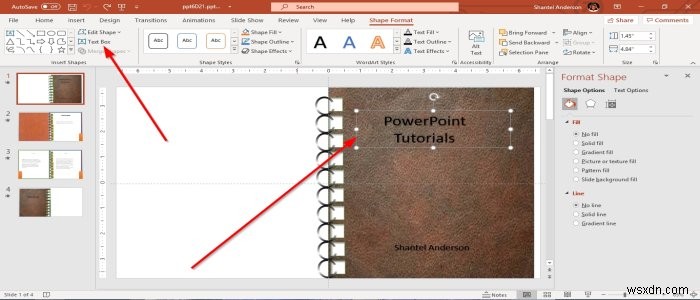
次に、本のフォントにタイトルを付けます。 挿入をクリックします テキストボックスを選択します 、タイトルを書き、色とフォントを変更してテキストをフォーマットします。
4]本の内部を作成する
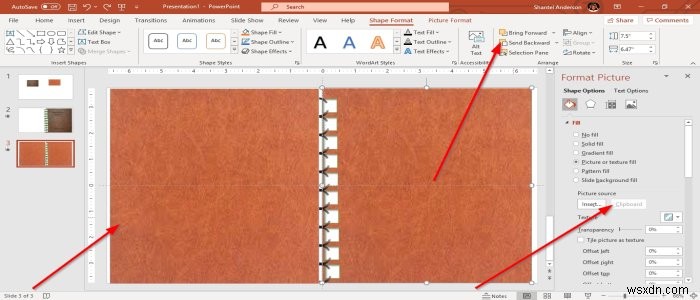
書籍のタイトルのスライドをコピーして、次のスライドとして貼り付けます。次に、本の表紙の内層に取り組みます。最初の表紙を新しい写真に交換します。使用する画像をコピーして、画像のフォーマットに移動します ウィンドウペインでクリップボードを選択します または写真を挿入 。
画像を変更した後、画像からテキストを削除します。次に、 Ctrl Dを使用します 画像を複製して反対側に持ってきます。中央に小さな隙間を残します。
形状フォーマットについて [配置]グループのタブで、[後方に送信]を選択します;これにより、画像が背面に送信されます。 Ctrl Gを押します 長方形をグループ化します。
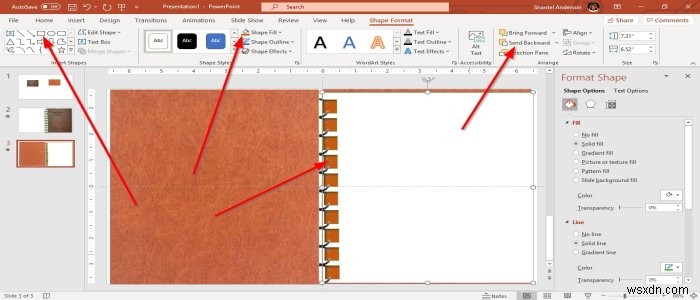
ページを作成するには 本の中。長方形を選択して本の表紙に配置し、図形の塗りつぶしを選択します 、白を選択します 長方形が白くなります
[後方に送信]を選択します アレンジグループで複数回、用紙を逆方向に送ります。小さな長方形の数によって異なります。
本のスパイラルがある白いスペースを、本の内層の色に近い茶色で塗りつぶして、リアルな外観にします。
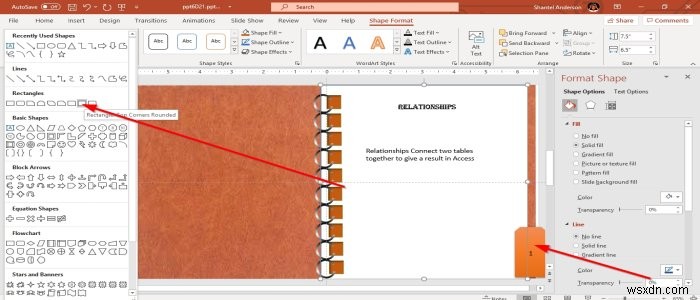
テキストボックスを使用してページを編集できます 。 ブックマークを作成することもできます 図形を挿入に移動します 形状 [フォーマット]タブ 、タブ 図形の書式設定を開くと開きます 窓ガラス; 形状 ホームにもあります および挿入 タブ。 長方形を選択します 形を整えて、作成した本のページの最後に追加します。図形と色にテキストを追加できます。
5]別のページを作成する
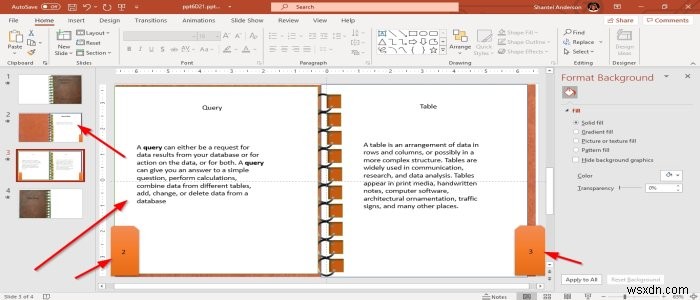
本の内側で作成した2番目のスライドをコピーして、下に貼り付けます。テキストとブックマークを変更します 番号を付けて、好きなように変更します。また、別のページを作成します 左側で別の長方形を挿入して白に色付けし、テキストボックスを選択します 、データを入力します。
6]本を移行するには
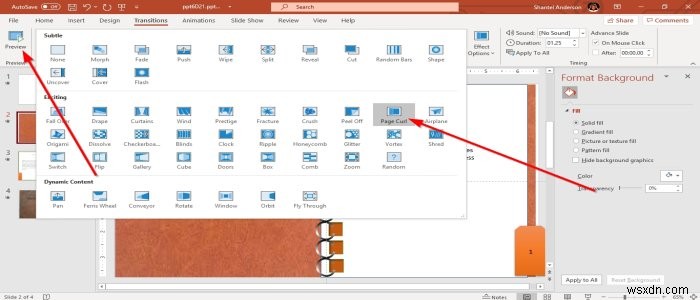
2番目のスライドを選択し、トランジションに移動します タブ。このスライドグループへの移行で、ページカールを選択します 。次に、トランジションウィンドウの左上に移動し、プレビューをクリックします。 。書籍が開いた状態で表示されます。
7]本の裏側を作成する
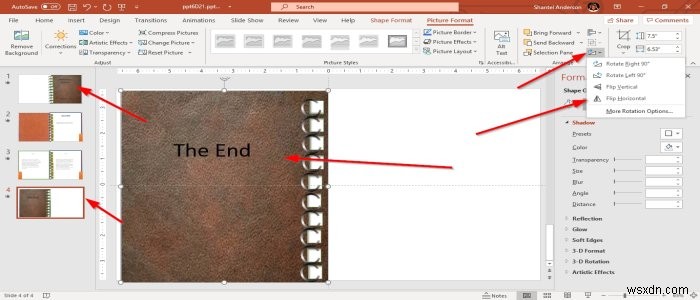
最初のスライドから本をコピーして3番目のスライドの下に貼り付け、テキストを削除して別の内容を記述します。次に、コピーしたカバーをスライドのグリッドの左側に配置して、本が閉じているように見せます。次に、長方形を整理します およびArc スパイラル綴じである本に。次に、アークを強調表示します および長方形 、次に Ctrlを押します G それらをグループ化します。
写真について [フォーマット]タブ 、アレンジグループで、回転を選択します 水平方向に反転をクリックします 長方形 およびArc 水平方向に反転します。これで、 PowerPointで簡単な本のプレゼンテーションができました。 。プレゼンテーションとして本を紹介するには、スライドショーツールをクリックします ウィンドウの右下にあります。
問題が発生した場合は、コメントでお知らせください。折り返しご連絡いたします。
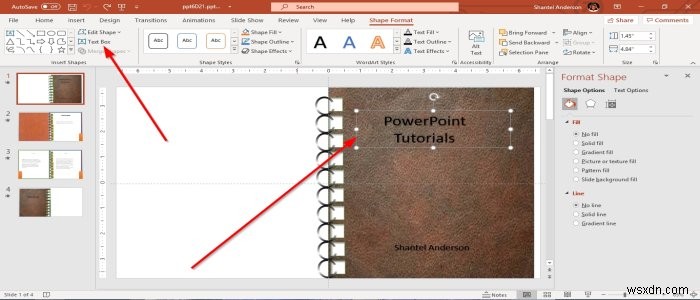
-
PowerPointでデザインプリセットまたはテーマを作成する方法
すべてのスライドでテーマを微調整する必要があり、プレゼンテーションに無数のスライドがある場合は、PowerPointでデザインプリセットまたはテーマを作成することをお勧めします。これにより、すべてのスライドに同じデザインを一度に適用でき、テーマを誰にでも送信して使用できるようになります。 PowerPointを使用すると、ユーザーはデザインからテーマを追加できます。 タブ。デフォルトの背景色、フォント、全体的な配色などを変更します。別のフォントを使用する必要がある場合はどうなりますか?色を微調整して、PowerPointプレゼンテーションのすべてのスライドに同じデザインを適用する必要がある場
-
PowerPointでSilhouetteを作成する方法
投稿のタイトルを読んだ後、あなたは「シルエットの作成」を考えているに違いありませんか?なぜシルエットを作成する必要があるのですか?答えはその意味にあります。シルエットとは、何かの輪郭、特に人間の輪郭で構成され、無地で塗りつぶされた描画を意味します。 シルエットは、本当にプロフェッショナルなプレゼンテーションを作成するのに役立ちます。あなたはどのように考えている必要がありますか?さて、例を見てみましょう。プレゼンテーションで特定の都市の人口統計を提示したいとします。男性と女性の2つの性別を表すために、何を選びますか?本物の写真ですか、それとも単なる表現ですか?一般的に、実際の写真はプロのプレ
